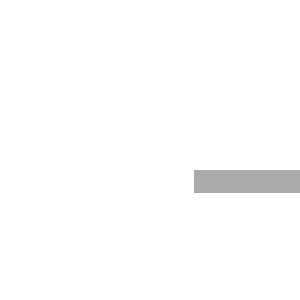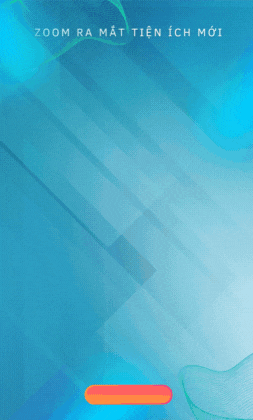Loa hội nghị JABRA SPEAK 810 UC
Với loa hội nghị Jabra Speak 810 UC, các cuộc gọi hội nghị sẽ trở nên đơn giản, cộng tác dễ dàng:
- Biến mọi căn phòng thành phòng họp hội nghị.
- Giải pháp đơn giản, chi phí cạnh tranh cho phòng họp.
- Giao diện trực quan, dễ sử dụng.
- Micrô ZoomTalk thu mọi âm thanh của người nói.
- Kết nối linh hoạt với các thiết bị thông minh và máy tính xách tay
- Cổng sạc USB
- Phù hợp cho phòng họp tầm 15 người.

Tính năng của loa hội nghị Jabra Speak 810 UC

Cáp USB: Kết nối plug-and-play với hệ thống PC Softphone / UC
Bluetooth: Kết nối không dây dễ dàng với PC, điện thoại thông minh, máy tính bảng và các thiết bị cho phép kết nối Bluetooth khác. Phạm vi hoạt động không dây lên đến 100m.
Tương thích hoàn toàn với các hệ thống UC & VoIP clients. Tích hợp liền mạch và kiểm soát cuộc gọi với các hệ thống UC / softphone PC hàng đầu như Certified for Skype for Business, IBM Sametime, Cisco and Avaya.
Jack cắm 3.5mm: Dễ dàng kết nối với điện thoại/ máy tính bảng cho những cuộc gọi hội nghị nhanh.

ZoomTalkTM Microphone: Zoom Talk có chức năng gần giống như một ống kính của máy ảnh. Micro thông minh tập trung vào đối tượng đang phát biểu. Nhờ đó ZoomTalk phát hiện giọng nói của người dùng có mặt trong phòng và lọc các tạp âm phát ra từ môi trường xung quanh.
Tất cả những gì bạn nghe thấy chỉ là giọng nói của người đang có mặt. Điều này giúp cho tất cả các cuộc trò chuyện diễn ra suôn sẻ ở cả hai đầu cuộc gọi và tối ưu hóa thời gian họp.
Công nghệ xử lý tín hiệu kỹ thuật số (DSP): Âm thanh rõ ràng, không có tiếng vọng hoặc bị biến dạng ngay cả khi sử dụng ở mức âm lượng tối đa.
Âm thanh băng thông rộng/ HD Voice: Cho ra chất lượng âm thanh tốt nhất.
Bluetooth A2DP: Multimedia streaming (Truyền phát đa phương tiện)

Chỉ báo đèn LED: Giao diện người dùng trực quan
Khe khóa Jabra Kensington
Cổng sạc USB: Sạc smartphone/ tablet khi đang tổ chức cuộc họp.
AC adaptor: Sạc thiết bị bằng AC Adapter
Jabra Link™ 360 USB adaptor (Bluetooth Class 1): Kết nối Bluetooth và điều khiển cuộc gọi dễ dàng với hệ thống softphone.
Tổng quan Jabra Speak 810 UC
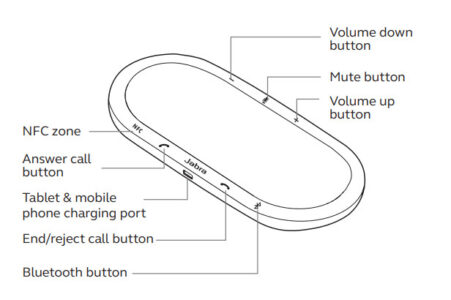
Ghi chú:
Mute button: Tắt tiếng
Bluetoth button: Kết nối Bluetooth
Volume down button: Giảm âm lượng
Tablet & mobile phone charging port: Cổng sạc điện thoại và máy tính bảng
End/ reject call button: Kết thúc cuộc gọi
Volume up button: Tăng âm lượng
NFC zone: Khu NFC
Answer call button: Trả lời cuộc gọi
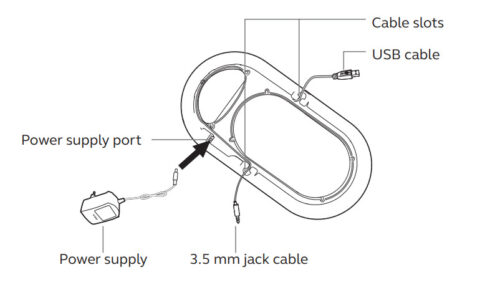
Ghi chú:
USB cable: Cáp USB
Cable slots: Khe cắm cáp
3.5 mm jack cable: Cáp cắm jack 3.5 mm
Power supply port: Cổng cắm điện
Power supply: Đầu cắm điện
Cách sử dụng Jabra Speak 810 UC
 |
 |
Vị trí đặt thiết bị loa Jabra Speak 810 UC
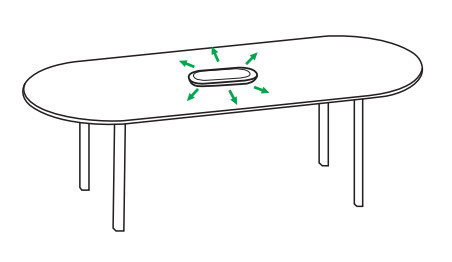
Để có chất lượng âm thanh tốt nhất:
- Đặt loa Jabra Speak 810 lên một bề mặt phẳng, tốt nhất là ở trung tâm của nhóm họp.
- Không che loa bằng các miếng dán hoặc nhãn dán.
- Không để loa Jabra Speak 810 bị cấn trên các loại cáp. Sử dụng các khe cắm cáp trên đế.
- Đảm bảo điều chỉnh âm lượng loa ở mức tốt nhất, phù hợp với nhu cầu của bạn.
Cắm điện
Cắm dây vào cổng cắm điện trên đế của Jabra Speak 810. Đảm bảo dây điện nằm trong khe cắm cáp. Sau đó cắm vào nguồn điện.
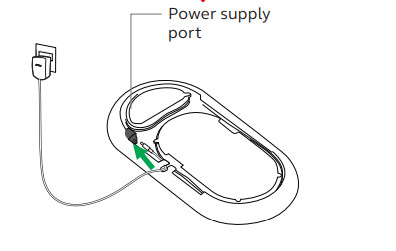
Sạc điện thoại hoặc máy tính bảng bằng Jabra Speak 810 UC
Bạn có thể sạc điện thoại di động hoặc máy tính bảng của mình bằng cách sử dụng cổng sạc trên Jabra Speak 810 UC.
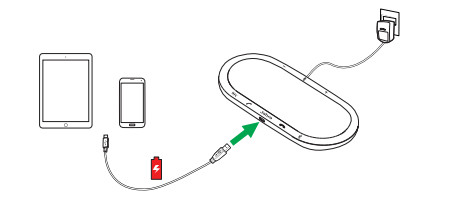
Làm sao để kết nối với Jabra Speak 810 UC?
 |
 |
 |
 |
Kết nối với Jabra Speak 810 UC bằng cáp USB
1. Đảm bảo Jabra Speak 810 UC đã được cắm điện.
2. Cắm cáp USB đi kèm vào cổng USB trên PC của bạn.
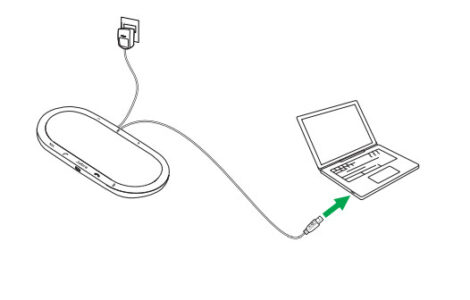
Kết nối bằng cổng tai nghe trên thiết bị di động
1. Đảm bảo Jabra Speak 810 UC đã được cắm điện.
2. Cắm cáp giắc cắm 3,5 mm đi kèm vào cổng tai nghe trên thiết bị di động của bạn.
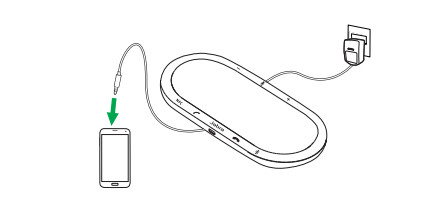
Kết nối thiết bị bằng Bluetooth
1. Đảm bảo Jabra Speak 810 UC đã được cắm điện.
2. Nhấn vào nút Bluetooth trên Jabra Speak 810 UC và làm theo hướng dẫn kết nối bằng giọng nói.
3. Chọn Jabra Speak 810 UC từ danh sách thiết bị kết nối Bluetooth thiết bị di động của bạn.
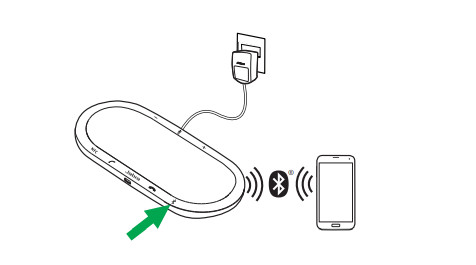
Kết nối lại
Jabra Speak 810 UC được thiết kế để sử dụng trong phòng họp. Sẽ có nhiều người có thể truy cập vào thiết bị. Do đó, thiết bị loa này không tự động kết nối lại với các thiết bị đã biết. Bạn phải kết nối lại thủ công từ đầu.
Jabra Speak 810 UC có thể nhớ đến 900 thiết bị trong danh sách ghép nối. Tuy nhiên, tại một thời điểm chỉ có thể có một hoạt động kết nối Bluetooth.
Ngắt kết nối thủ công
Để ngắt kết nối thiết bị Bluetooth bằng loa Jabra Speak 810 UC theo cách thủ công, nhấn vào nút Bluetooth trên giao diện của Jabra Speak 810 UC.
Kết nối vĩnh viễn
Để kết nối vĩnh viễn thiết bị Bluetooth với Jabra Speak 810 UC, bạn hãy làm theo các bước ở trên. Sau đó giữ nút Bluetooth trong 8 giây cho đến khi nghe thông báo đã kết nối vĩnh viễn. Để ngắt kết nối vĩnh viễn, giữ nút Bluetooth trong 8 giây.
Kết nối Jabra Speak 810 UC với thiết bị hỗ trợ NFC
1. Đảm bảo Jabra Speak 810 UC đã được cắm điện.
2. Áp trực tiếp thiết bị hỗ trợ NFC của bạn lên vùng NFC trên Jabra Speak 810 UC cho đến khi kết nối được xác nhận trên thiết bị di động.
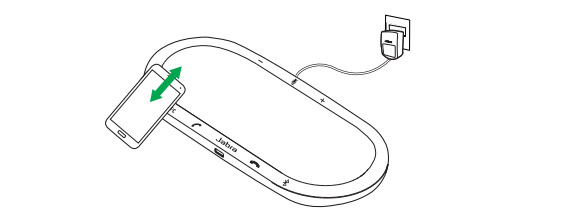
LƯU Ý: Để ngắt kết nối thiết bị hỗ trợ NFC của bạn khỏi Jabra Speak 810 UC, áp trực tiếp thiết bị vào vùng NFC đang bật của Jabra Speak 810 UC.
Kết nối với Jabra Speak 810 UC bằng Jabra Link 360
1. Đảm bảo Jabra Speak 810 UC đã được cắm điện.
2. Cắm Jabra Link 360 vào PC của bạn và đợi nó tự động cài đặt driver liên quan.
3. Khi Jabra Link 360 bắt đầu nhấp nháy màu xanh lam, chạm vào nút Bluetooth trên Jabra Speak 810 UC để kết nối với Jabra Link 360.
4. Bạn sẽ nghe thấy xác nhận kết nối khi Jabra Link 360 và Jabra Speak 810 UC được kết nối.
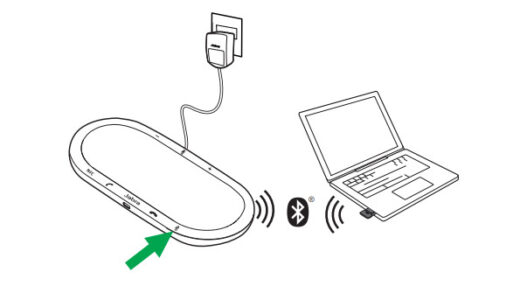
LƯU Ý: Để ngắt kết nối Jabra Link 360 và Jabra Speak 810 UC, chạm vào nút Bluetooth trên Jabra Speak 810 UC.
Mua loa kèm micro hội nghị Jabra 810 ở đâu?
Dưới đây là thông tin tài liệu về loa họp Jabra 810. Bạn cũng có thể liên hệ thêm với nhân viên tư vấn của công ty chúng tôi qua số điện thoại 02877798999 để được tư vấn và hướng dẫn cách mua sản phẩm chính hãng từ nhà sản xuất Jabra.
Xem thêm: